WPS文檔一次性刪除全部圖片的方法教程
時間:2023-07-10 09:02:15作者:極光下載站人氣:2256
wps文檔是很多小伙伴都在使用的一款軟件,在其中我們可以自由插入圖片、圖表、思維導圖、流程圖等元素豐富文檔。如果我們前期在文檔中插入了大量圖片,后續希望批量將其刪除,小伙伴們知道具體該如何進行操作嗎,其實操作方法是非常簡單的,只需要進行幾個非常簡單的操作步驟就可以實現想要的批量刪除操作了。小編這里為小伙伴們分享兩種比較常用的操作方法,步驟都很簡單的,小伙伴們可以打開自己的軟件后一起動手操作起來。接下來,小編就來和小伙伴們分享具體的操作步驟了,有需要或者是有興趣了解的小伙伴們快來和小編一起往下看看吧!
操作步驟
第一步:雙擊打開WPS文檔,可以看到當前文檔中有很多圖片;
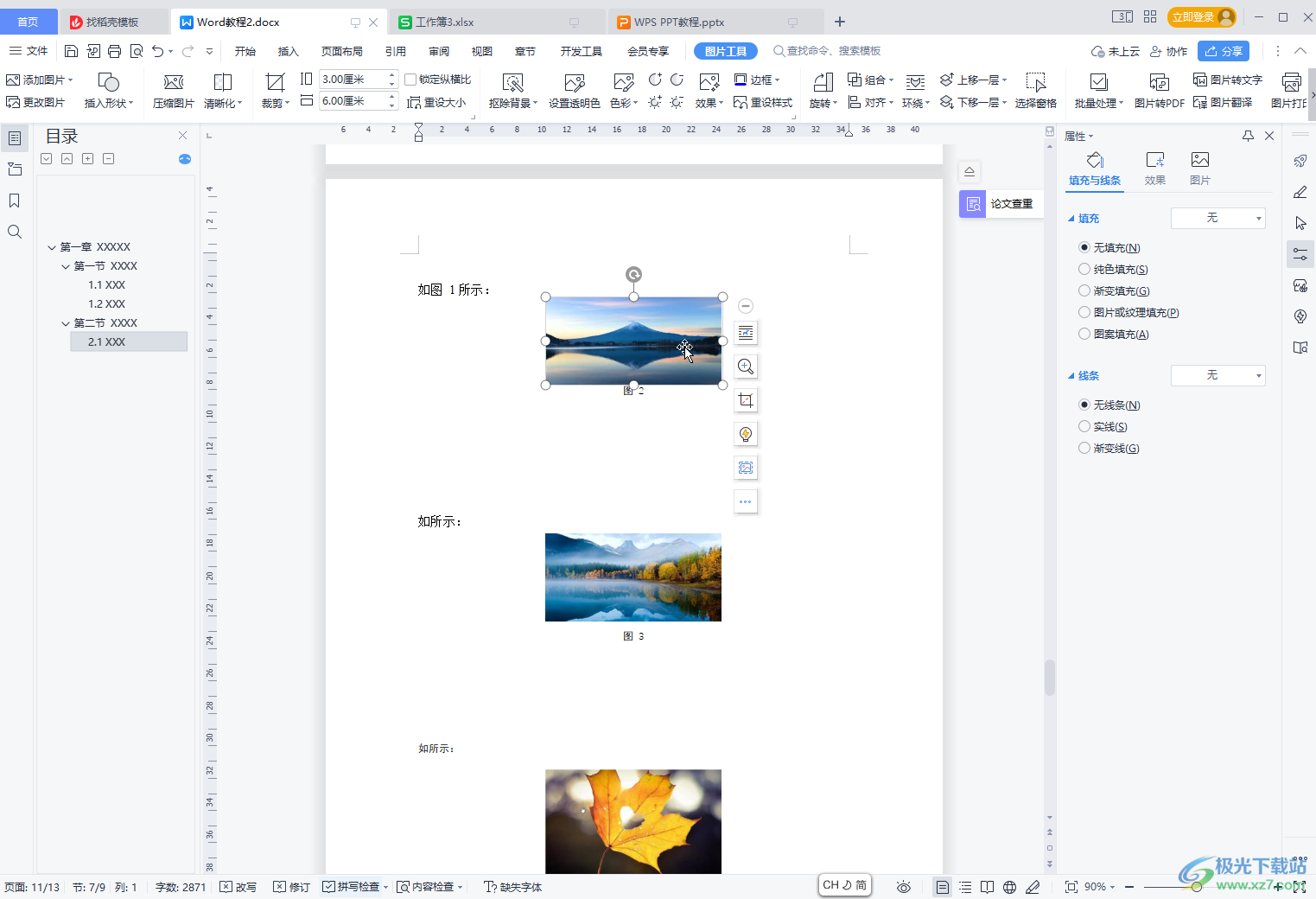
第二步:方法1.右鍵點擊任意一張圖片,鼠標懸停到“刪除”上,點擊子選項的“批量刪除圖片”;
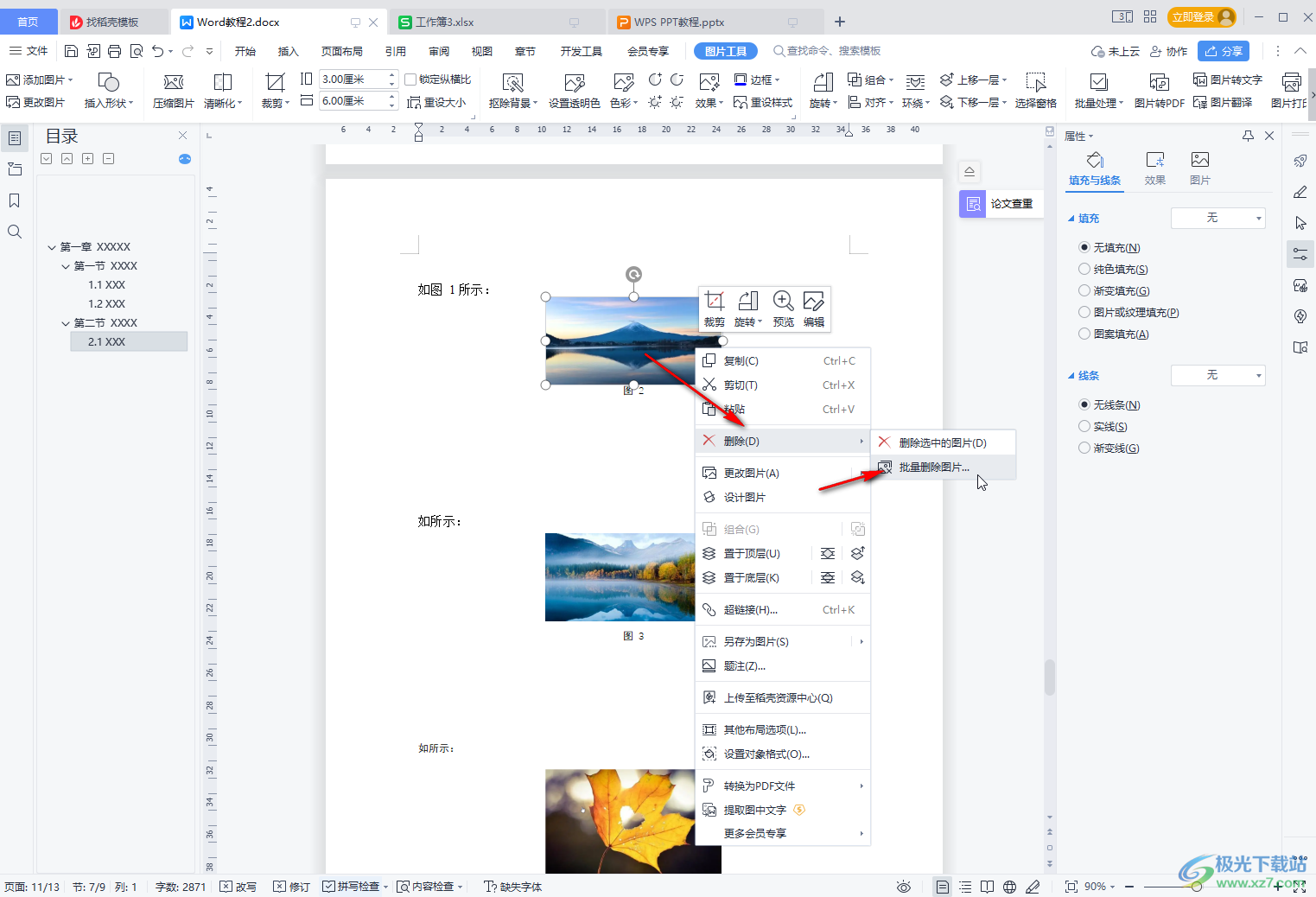
第三步:在打開的窗口中點擊勾選“全選”,點擊“刪除圖片”就可以了;
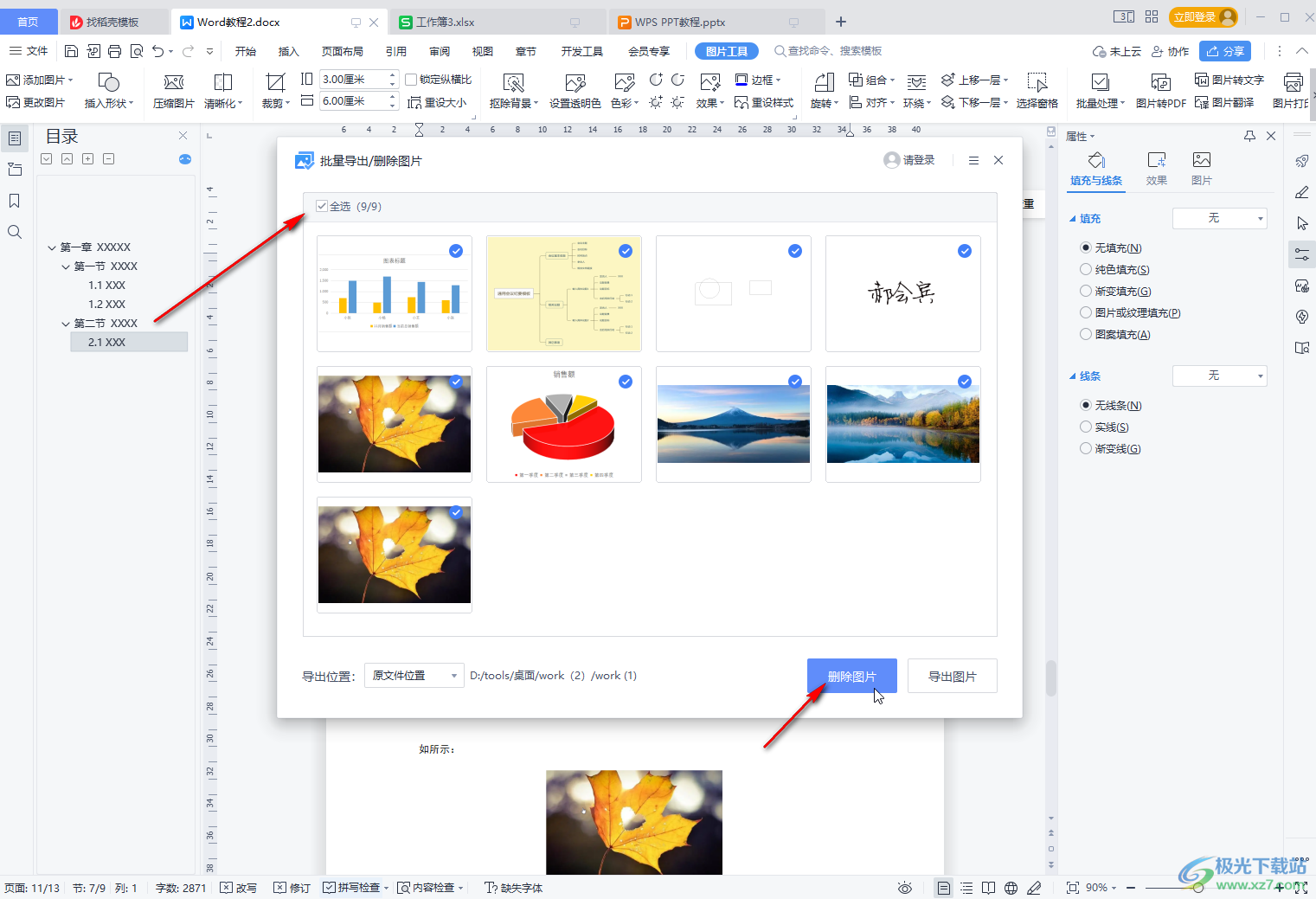
第四步:方法2.按Ctrl+H,或者在“開始”選項卡中點擊“查找替換”——“替換”;
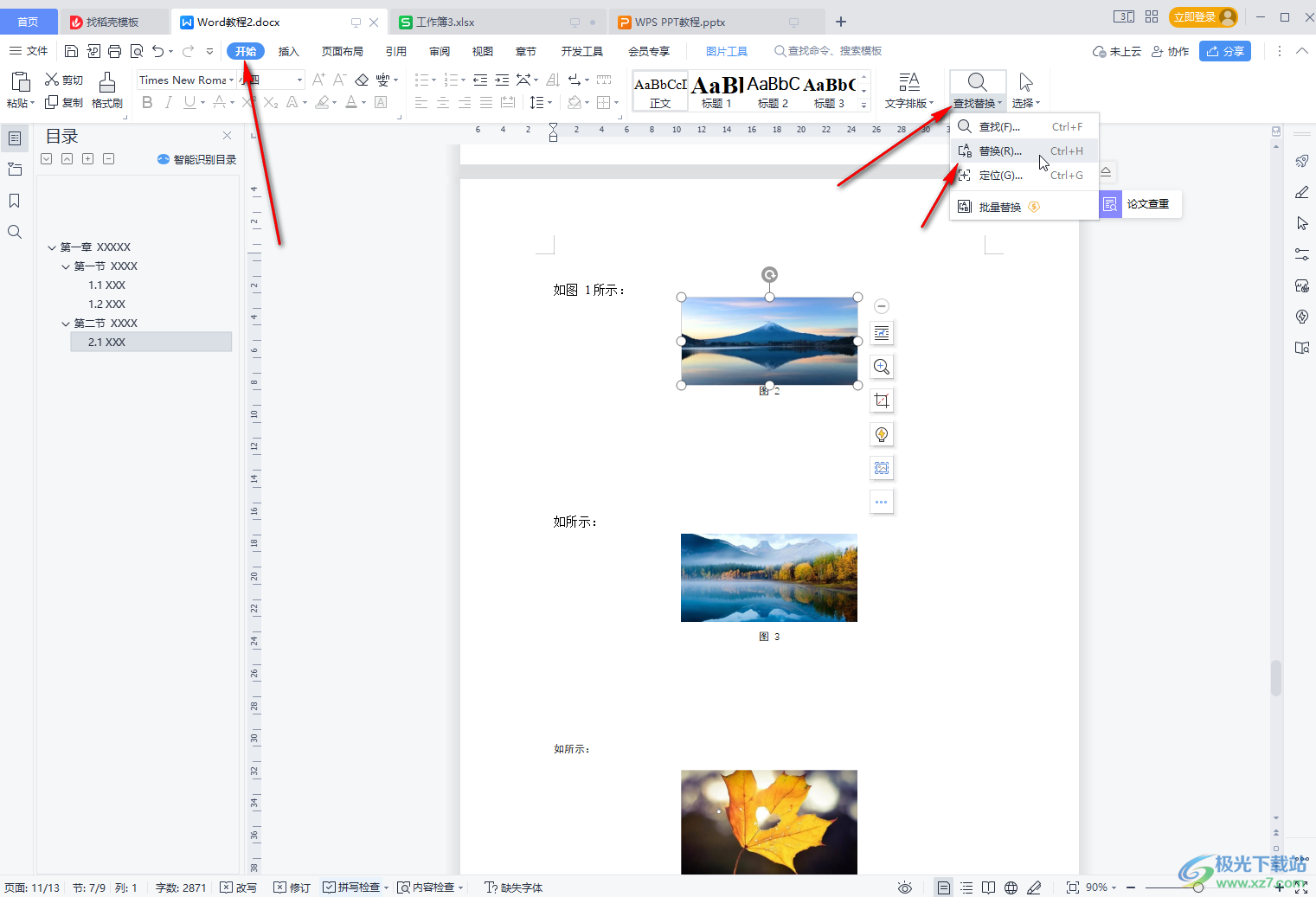
第五步:定位到“查找內容”處,點擊展開“高級搜索”,然后點擊“特殊格式”——“圖形”,“替換為”處不輸入任何內容,點擊“全部替換”就可以了。

以上就是電腦版WPS文檔中一次性刪除全部圖片的方法教程的全部內容了。上面的兩種方操作起來都是非常簡單的,小伙伴們可以打開自己的軟件后一起動手操作起來。

大小:240.07 MB版本:v12.1.0.18608環境:WinAll, WinXP, Win7, Win10
- 進入下載
相關推薦
相關下載
熱門閱覽
- 1百度網盤分享密碼暴力破解方法,怎么破解百度網盤加密鏈接
- 2keyshot6破解安裝步驟-keyshot6破解安裝教程
- 3apktool手機版使用教程-apktool使用方法
- 4mac版steam怎么設置中文 steam mac版設置中文教程
- 5抖音推薦怎么設置頁面?抖音推薦界面重新設置教程
- 6電腦怎么開啟VT 如何開啟VT的詳細教程!
- 7掌上英雄聯盟怎么注銷賬號?掌上英雄聯盟怎么退出登錄
- 8rar文件怎么打開?如何打開rar格式文件
- 9掌上wegame怎么查別人戰績?掌上wegame怎么看別人英雄聯盟戰績
- 10qq郵箱格式怎么寫?qq郵箱格式是什么樣的以及注冊英文郵箱的方法
- 11怎么安裝會聲會影x7?會聲會影x7安裝教程
- 12Word文檔中輕松實現兩行對齊?word文檔兩行文字怎么對齊?
網友評論